Déverrouiller un budget avec des modifications budgétaires
Objectif
Déverrouiller le budget d'un projet tout en préservant ou en supprimant toutes les modifications budgétaires. Cet article fait référence au processus de déverrouillage d'un budget avec des modifications budgétaires. Si vous souhaitez déverrouiller un budget sans aucune modification budgétaire, voir Déverrouiller un budget.
Contexte
La possibilité de déverrouiller un budget avec des modifications budgétaires permet aux utilisateurs de mettre à jour leurs montants budgétaires d'origine tout au long d'un projet et de suivre l'évolution du budget d'origine. Pour certains projets, le budget initial peut continuer à changer et à se mettre à jour après le début de la construction. Ceci est particulièrement courant pour les projets avec des contrats à prix maximal garanti (GMP) et les projets à grande échelle en général, où la construction avance même si les maîtres d'ouvrage approuvent des phases ou des lots de travaux supplémentaires.
Éléments à prendre en compte
- Autorisations utilisateur requises :
- Autorisation de niveau « Admin » dans l'outil Budget du projet
- Pour les entreprises qui utilisent l’option
 Outil Intégrations ERP : Afficher/Masquer
Outil Intégrations ERP : Afficher/Masquer
Le bouton « Déverrouiller le budget » peut ne pas être disponible si le budget de votre projet est synchronisé avec un système ERP intégré. Voir Éléments à savoir sur votre intégration ERP pour plus de détails.
Conditions préalables
Procédure
- Accédez à l'outil Budget du projet.
- Cliquez sur Déverrouiller le budget.
Remarques
- L'étiquette Déverrouiller le budget n'est visible que lorsque le budget du projet est verrouillé. Voir Verrouiller un budget.
- Si le budget est grisé et indisponible et que votre entreprise a activé l’outil Intégrations ERP, vous devrez d’abord cliquer sur le bouton Récupérer de ERP . Voir Récupérer un budget de ERP Intégrations avant acceptation.
- Choisissez parmi ces options :
- Pour conserver toutes les modifications budgétaires, cliquez sur Conserver et déverrouiller dans la fenêtre Déverrouiller le budget.
OU - Pour supprimer toutes les modifications budgétaires, cochez la case Supprimer toutes les modifications budgétaires (non récupérables). Cliquez ensuite sur Supprimer et déverrouiller.
Remarque: si votre entreprise a activé l’outil Intégrations ERP et que les modifications budgétaires du projet ont déjà été synchronisées avec votre système ERP intégré, le bouton Supprimer et déverrouiller sera grisé et indisponible. Les modifications budgétaires ne peuvent être que conservées et déverrouillées.
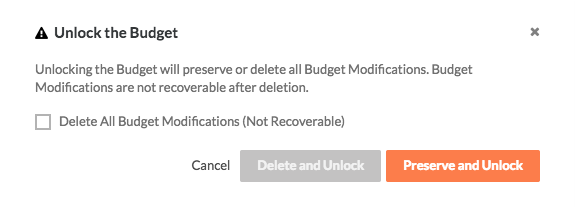
- Pour conserver toutes les modifications budgétaires, cliquez sur Conserver et déverrouiller dans la fenêtre Déverrouiller le budget.

